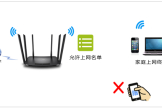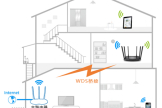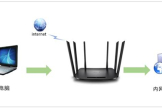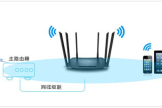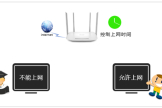TP-Link TL-WDR7300 无线路由器上网时间控制功能设置
小编:芯水
更新时间:2017-04-18 16:19

1、进入设置页面
登录路由器管理界面,点击“设备管理”,进入管理设置页面,如下图:

2、找到待控主机
该页面有多个终端,找到待控制的终端。如下:

3、修改主机名称
点击终端名字,修改为常用名便于管理。然后点击“上网时间设置”。如下:

注意:您可以通过IP地址、MAC地址或连接类型确定是否是被控制的主机。
4、添加允许上网的时间段
以限制小李的手机为例,只允许小李在每天的18:00—22:00上网为例,添加上网时间段。如下:
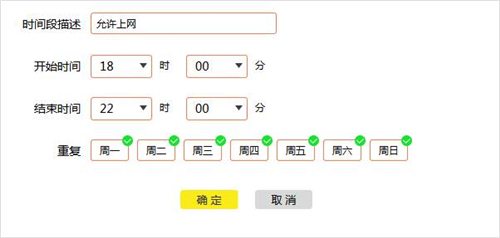
添加之后列表如下:

您也可以控制其他终端的上网时间,如下:
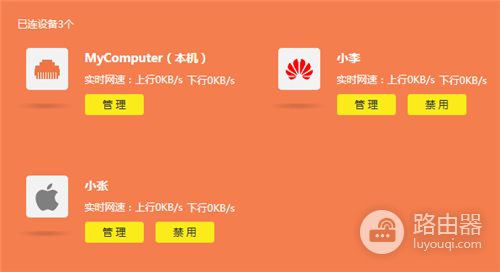
至此,上网时间控制设置完成,小李只能在允许的上网时间段上网。